windows10自带垃圾清理在哪里 WIN10系统自带的垃圾清理功能怎么使用
更新时间:2023-09-06 17:40:47作者:xtliu
windows10自带垃圾清理在哪里,Windows 10作为一款功能强大的操作系统,自带了一项便捷的垃圾清理功能,让用户能够轻松清理系统中的无用文件和垃圾数据,这个自带的垃圾清理在哪里呢?如何使用呢?接下来我们将详细介绍一下WIN10系统自带的垃圾清理功能及其使用方法。无论是为了释放存储空间还是提高系统性能,这个功能都能为我们带来极大的便利。让我们一起来探索吧!
操作方法:
1.点开WIN10系统电脑桌面左下角的“开始”,然后在菜单列表中找到“Windows管理工具”。如图所示
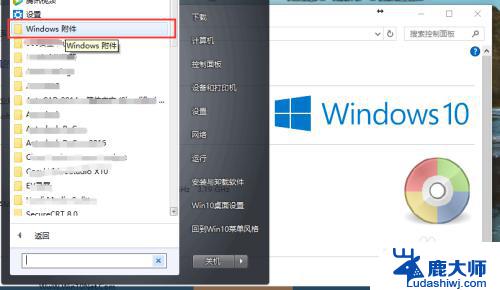
2.点开Windows工具,找到并点击下面的“磁盘清理”,如图所示
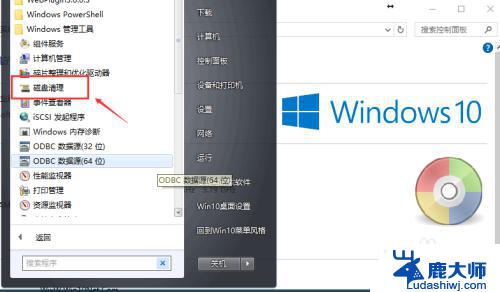
3.此时会弹出“磁盘清理,驱动器选择”对话框。默认是选择“C盘”,如图所示
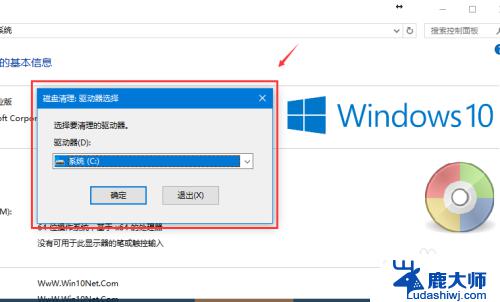
4.如果需要清理其他盘,则通过“请选择要清理的驱动器”下框中下拉选择。如图所示
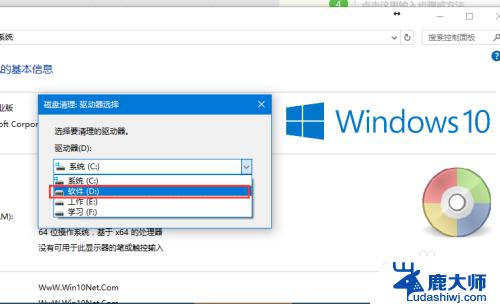
5.选好盘之后,点击“确定”,进入磁盘清理
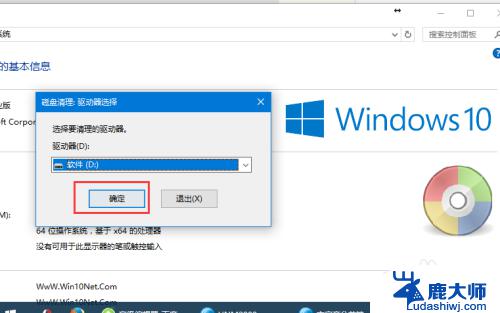
6.磁盘清理完成,会显示清理相关信息,可自行选择删除项,然后确定
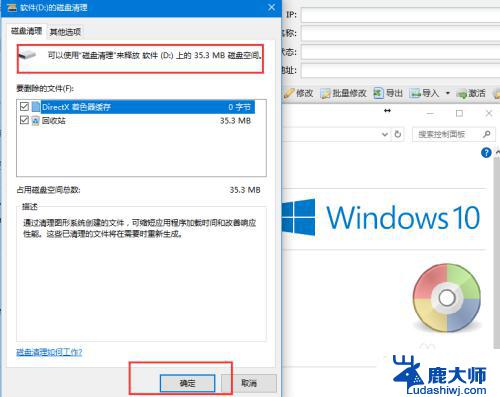
7.也可选择“其他”选项,进行其他项目清理,然后确定
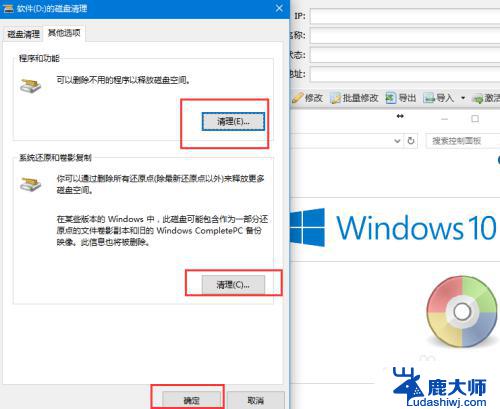
以上就是Windows 10自带的垃圾清理在哪里的全部内容,如果你有遇到相同的问题,可以参考本文中介绍的步骤来进行修复,我们希望这些信息能够对你有所帮助。
windows10自带垃圾清理在哪里 WIN10系统自带的垃圾清理功能怎么使用相关教程
- 清理垃圾一键全部清除: win10自带垃圾清理工具怎么使用
- win10用代码怎么清理垃圾 Win10清理垃圾的批处理代码
- 清理win10系统垃圾命令 Windows 10系统垃圾清理方法详解
- win 10c盘怎么清理 win10C盘如何清理垃圾文件
- win10系统有自带录屏吗 Win10系统自带录屏功能详细操作步骤
- 录制屏幕win10 win10系统中如何使用自带的录屏功能
- win10系统的word在哪里找 win10自带的word在哪里
- windows10有自带的录屏软件吗 Windows10自带录屏软件使用教程
- win10自带的翻译软件在哪 Windows 10系统如何打开翻译功能
- windows10的防火墙在哪里设置 Windows10自带防火墙设置在哪里
- windows10flash插件 如何在Win10自带浏览器中开启Adobe Flash Player插件
- 台式机win10怎么调节屏幕亮度 Win10台式电脑如何调整屏幕亮度
- win10怎么关闭朗读 生词本自动朗读关闭方法
- win10打开远程服务 win10打开远程桌面服务的方法
- win10专业版微软商店在哪 Windows 10如何打开微软商店
- 电脑散热风扇怎么调节转速 Win10怎么调整CPU风扇转速
win10系统教程推荐
- 1 台式机win10怎么调节屏幕亮度 Win10台式电脑如何调整屏幕亮度
- 2 win10打开远程服务 win10打开远程桌面服务的方法
- 3 新电脑关闭win10系统激活 Windows10系统取消激活状态步骤
- 4 电脑字模糊 Win10字体显示不清晰怎么解决
- 5 电脑用户权限怎么设置 win10怎么设置用户访问权限
- 6 笔记本启动后黑屏只有鼠标 Win10黑屏只有鼠标指针怎么解决
- 7 win10怎么关闭提示音 win10如何关闭开机提示音
- 8 win10怎么隐藏任务栏的程序图标 Windows10任务栏图标隐藏方法
- 9 windows cmd输出到文件 Windows10系统命令行输出到文件
- 10 蓝牙鼠标连接成功不能用 Win10无线鼠标连接不上电脑怎么办